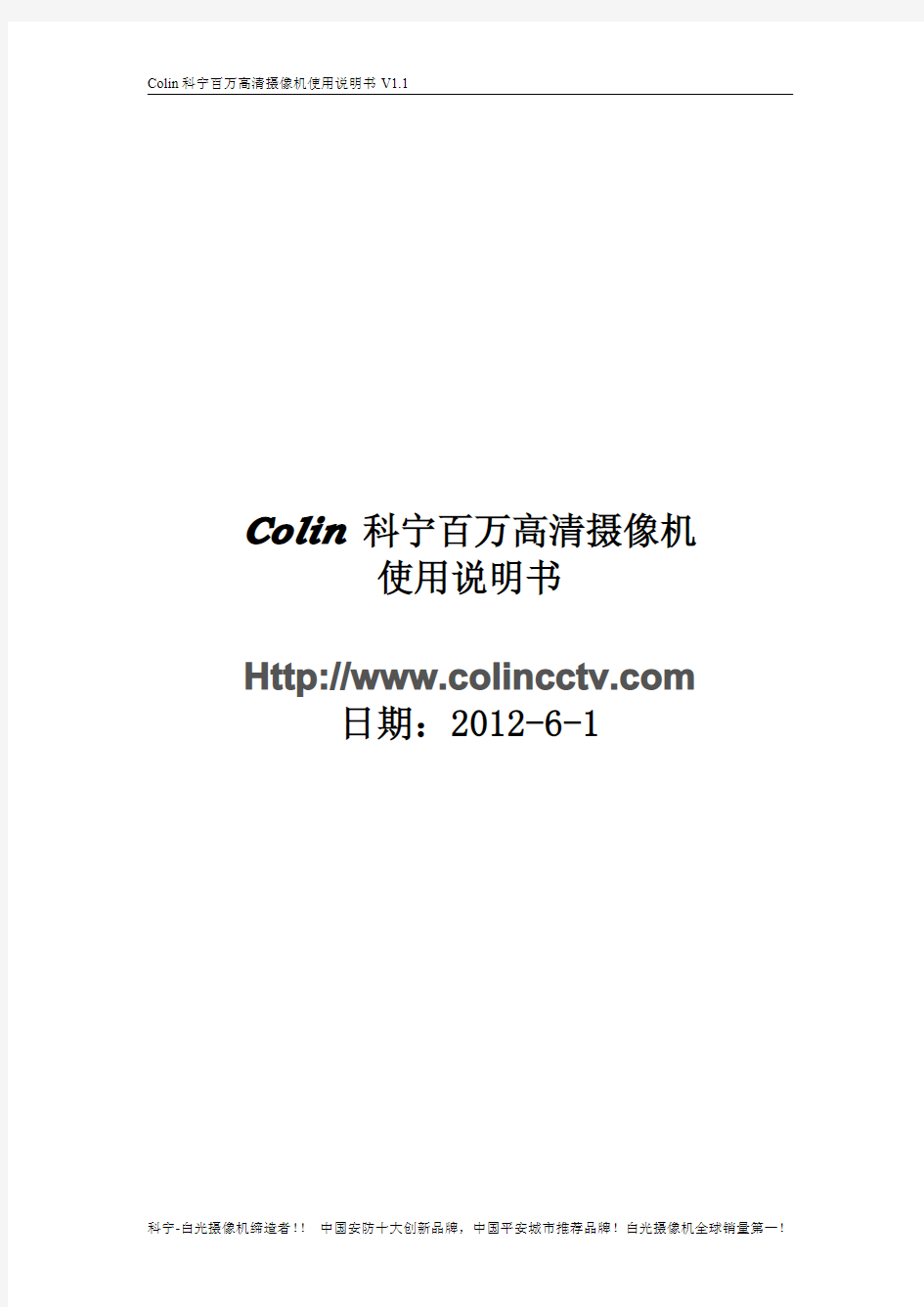

Colin科宁百万高清摄像机使用说明书V1.1
Colin科宁百万高清摄像机
使用说明书
https://www.doczj.com/doc/6d14872662.html,
日期:2012-6-1
科宁-白光摄像机缔造者!!白光摄像机全球销量第一!中国安防十大创新品牌,中国平安城市推荐品牌!
-2-简介
TS38ABFG是一款嵌入式系统软件,是压缩、处理音视频数据的38×38高清专用网络模块,由音视频压缩编码器、输入输出通道、网络接口、音视频接口、RS422串行接口、协议接口、软件接口等构成,也提供视频处理功能,主要完成图像数据的采集、H.264图像数据压缩、Internet传输数据以及音频数据的处理,能通过有线网络将实时的图像和声音同时通过网络传输。
采用了运算速度更快的数字处理器,能够快速压缩尺寸更大更加清晰的画面;采用了先进的操作系统和音频、视频压缩算法,使得图像传输更加流畅并且显示更加清晰细腻;采用了嵌入的服务器,完全脱离PC平台,系统调度效率高,代码固化在FLASH中,系统运行稳定可靠。支持通过浏览器(Internet Explore)进行远程图像访问。支持双向语音对讲,支持动态IP地址,方便地实现图像和声音的网络传输。
产品特点:
*支持2路视频2路音频,2通道独立,每秒60帧活动视频
*H.264视频压缩标准、AAC/G.711音频压缩标准
*内嵌Web Server,全面支持Internet Explore 监视、配置、升级
*Internet 上双向音频实时传输,视频帧率根据带宽自动调节
*支持变码率,在设定视频图像质量的同时,也可限定视频图像的压缩码流*支持2级域名,轻松实现动态IP 地址(ADSL 拨号)
科宁-白光摄像机缔造者!!白光摄像机全球销量第一!中国安防十大创新品牌,中国平安城市推荐品牌!
-3-*视频码率50Kbps-8Mbps 连续可调,帧率1-30(1-25)连续可调
*支持抓拍、本地录像
*动态检测支持(可设区域和灵敏度)
*报警预录功能
*10/100M 以太网接口支持
*支持IO 接口连接其他外设
*RS485接口,网络透明通道连接,客户端可通过TS38ABFG 的透明通道控制*支持多个用户同时访问
*报警信号输入和输出
建议机器配置:CPU 四核3.0GHz,4G内存,512M独立显存,2.1声卡,Audio 输出,Mic输入,Windows2000/XP/2003/Vista/7,Microsoft IE 6.0/8.0。
本手册是根据当前发布软件编写,由于软件更新,修改和升级,以及设备的升级,可能造成手册描述的技术问题存在不准确或不完善的地方,敬请谅解。手册会定期更新,恕不另行通知。
科宁-白光摄像机缔造者!!白光摄像机全球销量第一!中国安防十大创新品牌,中国平安城市推荐品牌!
-4-目录
1、网络设置 (6)
1.1网络状态 (6)
1.2以太网设置 (9)
1.3WIFI 设置 (10)
1.4ADSL 设置 (12)
1.5DDNS 设置 (12)
1.5UPNP 设置 (13)
1.6FTP 帐号设置 (13)
1.7SMTP 帐号设置 (13)
1.8流媒体设置 (14)
1.9平台接入设置 (15)
2、媒体设置 (15)
2.1视频播放 (15)
2.2视频采集设置 (18)
2.3时间和标题设置 (19)
2.4视频编码设置 (19)
2.5图片抓拍设置 (20)
2.6音频采集设置 (20)
2.7音频编码设置 (21)
2.8媒体状态 (21)
3、外设管理 (21)
3.1云台基本设置 (21)
3.2云台高级设置 (22)
4、存储和回放 (23)
4.1存储设备信息 (23)
4.2存储回放 (24)
4.3存储设置 (27)
4.3.1基本设置 (27)
4.3.2移动侦测告警录像设置 (27)
4.3.3移动侦测图片抓拍设置 (28)
4.3.4IO 告警录像设置 (29)
4.3.5IO 告警图片抓拍 (29)
4.3.6定时录像设置 (29)
4.4存储设备管理 (30)
科宁-白光摄像机缔造者!!白光摄像机全球销量第一!中国安防十大创新品牌,中国平安城市推荐品牌!
-5-4.4.1存储设备安全卸载 (30)
4.4.2存储设备格式化 (31)
5、告警设置 (32)
5.1移动侦测告警设置 (32)
5.2IO 输入告警设置 (34)
5.3视频丢失告警设置 (36)
5.4存储空间告警设置 (36)
6、系统设置 (37)
6.1查看设备版本和序列号 (37)
6.2帐号管理 (37)
6.2.1用户的添加、删除 (37)
6.2.2用户的修改和权限分配 (38)
6.3时钟设置 (39)
6.4日志设置 (39)
6.5日志浏览 (40)
6.6日志文件管理 (41)
6.7配置管理 (42)
6.8恢复出厂设置 (42)
6.9固件升级 (42)
6.10重启系统 (44)
6.11界面语言 (44)
7、常见问题解答 (45)
7.1为什么无法通过浏览器访问TS38ABFG? (45)
7.2为什么云台不能控制? (45)
7.3为什么正常数据不能通过交换机? (45)
7.4为什么升级后通过浏览器访问TS38ABFG 会出错? (45)
7.5点击对讲之后听不到声音 (46)
科宁-白光摄像机缔造者!!白光摄像机全球销量第一!中国安防十大创新品牌,中国平安城市推荐品牌!
-6-1、网络设置
1.1网络状态
TS38ABFG整个系统框架的连接示意图如图1.1,连接好各个部分,通过交换机直连PC与TS38ABFG,配置以下网络基本参数:a、设备在出厂时的IP地址为192.168.0.123,子网掩码为255.255.255.0(为确定摄像机的IP地址,可以使用配套的IP Search工具<安装好UC2后在开始-程序中>)设置PC可以访问0网段。b、PC与摄像机的子网掩码设置相同。在WINDOWS下按照开始-运行-cmd,输入ping 192.168.0.123回车,确定网络是否通畅。操作示例如图1.3,图1.4,图1.5。
网络不通时请重新检查网络连接和设置保证网络连通。
P
)
T S 38A B F G 图1.1网络连接示意图
图1.2在开始-运行里输入cmd指令
科宁-白光摄像机缔造者!!白光摄像机全球销量第一!中国安防十大创新品牌,中国平安城市推荐品牌!
-7
-图1.3
输入cmd回车后输入ping指令
图1.4输入ping指令后回车,网络连通
科宁-白光摄像机缔造者!!白光摄像机全球销量第一!中国安防十大创新品牌,中国平安城市推荐品牌!
-8
-图1.5输入ping指令后回车,网络不通
设备各部分连接好并且网络设置完成后,上电运行,在浏览器地址栏输入TS38ABFG 的地址后,回车确认出现如图1.6所示的TS38ABFG 的登录界面,在用户账号栏输入系统默认帐号admin,用户密码栏输入123456,回车或者点击登录即进入到TS38ABFG
主界面。
图1.6TS38ABFG 登录界面
进入系统后选择网络设置下的网络状态,出现如图1.7所示界面,显示查询到的以太网设置的MAC 地址、网络IP 地址类型、IP 地址、网关地址、子网掩码、DNS1、DNS2以及无线网络启用情况等,详细设置及使用参照以下说明。
科宁-白光摄像机缔造者!!白光摄像机全球销量第一!中国安防十大创新品牌,中国平安城市推荐品牌!
-9
-图1.7网络状态查询结果
1.2以太网设置
以太网设置如图1.8,需要设置的参数有MAC 地址、网络IP 地址类型、IP 地址、网关地址、子网掩码、DNS1、DNS2等。
MAC 地址是设备的网络硬件地址,除非必要请不要任意修改。合法正确的MAC 地址能进行保存,非法的MAC 地址不能保存,并提示错误。
可以使用配套的IP Search 工具进行搜索和修改TS38ABFG 的IP 地址,将计算机的IP 地址设置为与TS38ABFG 在相同的网段内并且不能和局域网内部计算机IP 地址相冲突。合法的IP 地址可以设置成功并进行保存,保存后系统会重启,必须使用更改后的IP 地址重新登录,重新登录后IP 地址为更改后的IP 地址,非法的IP 不能进行保存,并会提示错误。
子网掩码是与IP 地址结合,以划分网路地址与主机地址,通常为255.255.255.0。设置正确的子网掩码可以进行保存,设置后并生效。错误非法的子网掩码不能保存,并提示错误。
网关是两个网络之间的关卡(内网和公网之间,或内网的不同网段之间)。一般网关是指路由器。设置网关地址,则填写路由器的IP 地址。
DNS 服务器地址是运行域名服务程序的主机地址。DNS 服务器地址是由用户根据当地网络运营商提供的,出厂时默认主DNS 服务器地址:202.96.128.86,备用DNS 服务器地址:202.96.134.133。
Server 启用DHCP 才能获得动态IP 地址,Server 禁用DHCP 不能获得动态IP
地址。
图1.8以太网设置
科宁-白光摄像机缔造者!!白光摄像机全球销量第一!中国安防十大创新品牌,中国平安城市推荐品牌!
-10-1.3WIFI 设置
WIFI 设置如图1.9,在进行设置前须先进行无线路由器(简称AP)各项参
数设置。
图1.9WIFI 设置
设置无线路由器无线网络参数,以TP-LINK(TL-WR941N)为例,进入到设置界面,勾选开启无线功能和开启SSID 广播,自定义无线网络名SSID 号,选择无线信道1-13之中的一个或者选择自动,模式可选b/g/n 当中的一种,通常选11n only 或11bg mixed,带宽选择自动或20MHz、40MHz,最大发送速率设置300Mbps。
科宁-白光摄像机缔造者!!白光摄像机全球销量第一!中国安防十大创新品牌,中国平安城市推荐品牌!
-11
-图1.10无线网络设置
需要加密则选择“WPA-PSK/WPA2-PSK”方式,无需加密则选择“不开启无线
安全”
图1.11WPA-SPK/WPA2-SPK 加密设置
WPA-PSK/WPA2-PSK 加密时,PSK 密码设置时请务必做好记录。当Station 与AP 的密码一致时,能用无线进行访问,当Station 与AP 的密码不一致时,不能用无线进行访问。
设置好以上WIFI 参数保存后,即进入到下一步如图1.9的参数输入设置,工作模式为station,ESSID、信道与图1.10中自定义保持一致,不确定路由器支持模式时,MAC 模式推荐选择为混合模式802.11b/g/n mixed,信道区域根据用户所在区域设置,通信速率可任意设置,加密方式及加密参数设置必须与图
1.11中定义保持一致。这样就完成了WIFI 的设置,可以使用WIFI 通信了。
科宁-白光摄像机缔造者!!白光摄像机全球销量第一!中国安防十大创新品牌,中国平安城市推荐品牌!
-12-注意:仅有带支持WIFI 功能的TS38ABFG 才有此设置项。
1.4ADSL 设置
ADSL 设置如图1.12。
ADSL 帐号和密码是启用Modem 时网络运营商分配的,用户只需选择启用ADSL 服务,将帐号和密码原值输入即可。
帐号、密码、确认密码正确时才能获取公网IP 地址,三者之一不正确将不能成功获取公网IP 地址。
密码与确认密码不一致时提示出错(为确认IP 是否启动成功,须启用
DDNS 服务,如果域能访问设备,则IP 启动成功,见1.5DDNS 设置)。
图1.12ADSL 设置
1.5DDNS 设置
DDNS 设置如图1.13。
首先必须申请一个域名,推荐到https://www.doczj.com/doc/6d14872662.html, 申请,申请成功后记住申请的帐号,密码,域名。
首先启用DDNS,选择DDNS 服务类型为https://www.doczj.com/doc/6d14872662.html,。如申请了一个域名为https://www.doczj.com/doc/6d14872662.html,,则DDNS 域名只需填入test 即可。管理帐号与帐号密码为申请域名时的用的帐号和密码。
任意设定DDNS 更新时间,将按照设置的时间间隔进行更新。
启用DDNS 并且配置正确参数绑定IP 成功,禁用DDNS 不进行IP 绑定。启用后禁用IP 也不再进行绑定,密码与确认密码不一致时提示出错。
保存后启用1.4中的ADSL 就可以通过域名来访问该设备。
科宁-白光摄像机缔造者!!白光摄像机全球销量第一!中国安防十大创新品牌,中国平安城市推荐品牌!
-13
-图1.13DDNS 设置
1.5UPNP 设置
UPNP 设置如图1.14所示。
启用UPNP 通过外网的地址加上映射端口,如果能访问则UPNP
启用成功。
图1.14UPNP 设置
1.6FTP 帐号设置
FTP 设置如图1.15所示。
首先必须安装或支持FTP 服务器,在FTP 服务器上申请一个FTP 帐号(包括用户名和密码)。如:申请了一个FTP 帐号为user1,帐号密码为1234,如果想设置上传文件存储路径和FTP 服务器在同一目录下,则只要在FTP 服务器文件夹下建立文件夹,如alarm、log、set、update 等多个文件夹。如果想存储FTP 文件在根目录下则只要设置路径为./,无需另加其它后缀。
FTP 默认使用端口号为21,只有当图1.15中FTP 服务器地址、端口号正确时,才能通过FTP 认证,实现FTP 功能。
只有当图1.15中FTP 帐号、密码、存储路径正确时,才能通过FTP 认证,实现FTP 功能。
可实现告警、日志备份、配置备份、远程升级FTP 上传。
科宁-白光摄像机缔造者!!白光摄像机全球销量第一!中国安防十大创新品牌,中国平安城市推荐品牌!
-14
-图1.15FTP 设置
1.7SMTP 帐号设置
SMTP 帐号设置如图1.16。
实现SMTP 功能,必须输入正确的SMTP 服务器地址、端口号、合法正确经过认证的的邮件帐号、邮件密码。
SMTP 服务器地址即邮件服务器的IP 地址,端口号一般默认为25,认证方式为需要认证。
邮件帐号、接受邮件地址、抄送邮件地址等均为通过邮件服务器认证的有效内部帐号,不支持公网帐号。
显示帐号可以任意设置为合法或者非法形式的帐号。
告警上传、日志备份、配置备份接收邮件地址不允许为空,只有正确有效的邮件地址才能接收邮件成功。
邮件主题允许为空,允许任意设置为任意形式的主题。
抄送邮件地址允许为空,允许任意设置,但仅当抄送邮件地址正确有效,抄
送才能成功。
图1.16SMTP 帐号设置
1.8流媒体设置
流媒体设置如图1.17所示。
需要认证时必须输入正确的用户名和密码,不需要认证时无需输入用户名和
科宁-白光摄像机缔造者!!白光摄像机全球销量第一!中国安防十大创新品牌,中国平安城市推荐品牌!
-15-密码。
访问协议:当TS38ABFG 在公网,而用户在私网,用TCP 协议访问能看到图像,用UDP 协议访问不能看到图像。当TS38ABFG 和用户同一网络时用TCP 协议和UDP 协议都能看到图像。
WEB 访问端口是通过IE 访问TS38ABFG 的端口号。默认端口为80,也可自行设置(若自行设置WEP 访问端口号为8080,则通过网页访问TS38ABFG 时地址应为http://192.168.0.123:8080)。
媒体访问端口和云台控制端口可任意设置,但是媒体端口、云台控制端口、WEB 端口三者不能重复使用同一端口,且不能使用已用端口如3000,8888,云台控制端口、媒体访问端口、web
访问端口值设置合法才能进行流媒体访问。
图1.17流媒体设置
1.9平台接入设置
平台接入设置如图
1.18。
图1.18平台接入设置
平台接入是指登录接入服务器,地址填写服务器IP 地址或域名,端口号为根据服务器配置而定。用户名密码自定义。只有在登陆了服务器之后,才能对其进行私网或者广域网的客户端访问。
科宁-白光摄像机缔造者!!白光摄像机全球销量第一!中国安防十大创新品牌,中国平安城市推荐品牌!
-16-2、媒体设置
2.1视频播放
视频播放窗口如图2.1
所示。包括视频窗口部分和云台控制面板。
图2.1视频播放窗口
视频窗口:双击图像窗口,可实现窗口的全屏化,拖动鼠标可以控制摄像头任意方向转动查看图像。再双击窗口,恢复窗口到原始大小,即非全屏视频图像和全屏视频图像在双击左键指令下自由切换。
选择视频流:对应可选择视频主码流和子码流进行查看。
存储路径:点击“设置”按钮选择抓拍图片和录像文件在本地的存储路径。聚焦+:点击此按钮增加焦距。
聚焦-:点击此按钮缩短焦距。
科宁-白光摄像机缔造者!!白光摄像机全球销量第一!中国安防十大创新品牌,中国平安城市推荐品牌!
-17-聚焦复位:当焦距调整混乱时,点击此按钮焦距复位到出厂设置默认焦距值。亮度+:点击此按钮增加亮度。
亮度-:点击此按钮减少亮度。
亮度复位:点击此按钮亮度复位到出厂设置默认亮度值。
播放:点击此按钮连接视频,播放图像,图像默认播放功能。
停止:点击此按钮断开连接,图像播放停止。
拍照:点击此拍照按钮一次产生一张抓拍图片,点击存储到制定路径。
录像:点击此按钮,按钮状态为红蓝两色交替闪烁表明正在录像,再点击此按钮,按钮状态变为灰色,录像停止,在设置的存储路径下可查看到该录像文件,单个录像文件最长录制30分钟即停止。
放大:控制摄像机镜头焦距,点击此按钮推远镜头焦距。
缩小:控制摄像机镜头焦距,点击此按钮拉近镜头焦距。
速度调节:云台左右和上下转动的速度可在0-10之间调节,速度为0转动缓慢,速度为10转动最快。
方向控制:与云台连接后,能够控制云台上,下,左,右,左上,右上,左下,右下8个方向的转动,点击某个方向控制按钮不放,云台将持续转动(上下方向转动有上下限)。点击左边的控制按钮,将弹出如图2.2
所示界面。
图2.2预置点设置操作
可实现预置点的增加、删除、转到功能,具体操作如下:
增加预置点:可增加点号为1至255之间的预置点,先将镜头转动到一个位置,再输入预置点号,点击右方的“+”号,预置点即添加成功,增加后可在删除预置点和转到预置点下拉列表查询到已经设置成功的预置点,增加时可以不按自然顺序添加加预置点,设置好一个预置点后转动镜头继续下一预置点的设置。注:65号以后的预置点不保。
删除预置点:从下拉框选择要删除的预置点,点击右方的“-”所选的预置点即从列表被清除,可连续删除多个预置点。
预置点转到:从转到预置点下拉列表选择要转到的预置点号,点击右边的转到按钮,即实现镜头转到预置点位置的功能,如所选的预置点为当前位置,则点击转到时没有镜头转动动作。
点击按钮,弹出图2.3所示云台的高级功能/巡视线扫界面。
科宁-白光摄像机缔造者!!白光摄像机全球销量第一!中国安防十大创新品牌,中国平安城市推荐品牌!
-18
-图2.3高级功能/巡视线扫设置
可实现巡视线扫和云台的各项高级功能,具体各操作如下说明:
线扫起点:下拉线扫/巡视列表,选中线扫起点,将摄像机镜头转动到要设置为线扫起点的位置,点击右方的执行即设置了该点为线扫起点。
线扫终点:下拉线扫/巡视列表,选中线扫终点,水平转动摄像机镜头到要设置为线扫终点的位置,点击右方的执行即设置了该点为线扫终点。
线扫开:下拉线扫/巡视列表,选中线扫开,点击右方的执行,即启动线扫功能,实现在线扫起点和终点间水平扫描的功能。
线扫关:下拉线扫/巡视列表,选中线扫关,点击右方的执行,即关闭线扫功能,正在进行的线扫将停止。
巡视:下拉线扫/巡视列表,选中巡视,点击右方的执行,即实现了镜头在设置的所有预置点间来回移动扫描的功能。
巡视停止:下拉线扫/巡视列表,选中巡视停止,点击右方的执行即停止巡视活扫描。
高级功能:可以进行黑白模式、彩色模式、镜像开、镜像关、屏显开、屏显关、背光补偿开、背光补偿关、图像冻结开、图像冻结关、数字变倍开、数字变倍关、低照度开、低照度关、摄像机复位,摄像机开关、白平衡等多种高级功能。现举例说明其中一种的操作实现流程,如黑白模式和彩色模式:
首先参照摄像机的使用说明书,查到黑白模式和彩色模式的预置点号及调用/设置属性,如查到某摄像机的黑白和彩色模式预置点号为64,黑白模式为设置预置点,彩色模式为调用预置点。然后根据查询结果在外设管理-云台高级设置中设置黑白模式和彩色模式的预置点号为64,黑白模式为设置预置点,彩色模式为调用预置点,保存。设置好参数就可以执行高级功能了,在高级功能列表中选中黑白模式,点击右边的执行按钮即实现图像的黑白模式。选中彩色模式,点击右边的执行按钮即实现了图像的彩色模式。
其它高级功能的操作流程与示例是一样的,由于每种型号的摄像机的高级功能定义有所差别,详细请参照云台使用说明书。
2.2视频采集设置
视频采集时主要涉及视频制式的选用,亮度、饱和度、锐度、对比度、背光等设置,如图2.4。
科宁-白光摄像机缔造者!!白光摄像机全球销量第一!中国安防十大创新品牌,中国平安城市推荐品牌!
-19
-图2.4视频采集参数设置
设置参数值时可以手动输入数值,也可以拖动滑动条进行设置。还可以选择默认参数键快速设置亮度、饱和度、锐度、对比度和背光等值,选择默认参数后点击保存即可,保存后系统给出保存成功提示信息。饱和度值越大,色彩区分度越明显。锐度值越大,图像越饱和。对比度越大,图像的对比效果更明显。亮度、饱和度、锐度、对比度的设置应根据现场实际环境设置,并非值越大越好。视频图像参数设置过程中在下方的视频预览窗口可以查看设置效果,设置后保存即可。
2.3时间和标题设置
时间和标题设置是设置视频界面上时间和标题显示的一项设置,用户可以自行定义标题内容,设置时间和标题显示位置、透明度,以及时间的显示格式等,启用信息显示时才显示标题和时间信息,禁用时无时间和标题信息,如图2.5。
透明度为0时时间和标题完全透明,透明度为100时时间和标题不可见,随着透明度的增加,时间和标题的显示越来越淡。(此设置项已保留,设置无效)
时间显示有8种格式供选择。
时间和标题位置有四种选择,时间和标题只能一上一下设置显示,为了改变不同的分辨率能显示,不能设置具体的显示位置。
标题内容支持最大长度为31字节,超过最大长度的内容不显示。
科宁-白光摄像机缔造者!!白光摄像机全球销量第一!中国安防十大创新品牌,中国平安城市推荐品牌!
-20
-图2.5时间和标题设置
设置完成后点击保存,可以在设置界面下的窗口预览设置效果。
2.4视频编码设置
视频编码参数设置需要设置的参数如图2.6。
视频有两路流,分别为主码流和子码流,采用的编码格式都是H.264。
I 帧是视频编码的关键识别帧,在网络带宽较差时,如果I 帧间隔过大,将会导致获取的图像质量差甚至获取不到真实的图像。在网络情况好时,对I 帧间隔设置没有严格要求。具体设置可通过预览设置效果逐渐调整到最佳值。
为了实现网络带宽和图像质量之间的权衡,采取比特率控制方法。当图像信息量突增,而带宽有限时,可以采取动态码率(VBR)传输保证图像质量。如果采取固定码率(CBR)传输,图像可能出现马赛克、抖动等现象。CVBR 是优先固定码率传输,兼容可变码率的控制方式。在网络带宽足够的情况下比特率控制对图像质量无明显影响,控制方式的具体选取应视客户端网络情况而定。
帧率越大,画面越流畅更逼真。帧率低时,图像更新慢,交互感差,一般将帧率设置在20
帧每秒以上就可以得到交互感和逼真感较强的图像。
图2.6视频编码参数设置
比特率Kbps 是指网络传输速度,也就是每秒钟传送多少个千位的信息,兼容多种分辨率,由于主码流的分辨率是子码流的多倍,单位时间传输的信息数据量大,所以要求相对较大的传输速率。1080P 要求一般设置在6000以上,QVGA 设置在300以上。传输速率过小,图像将出现粘滞、更新缓慢、交互感差等现象。
用户可以选择默认参数,设置参数为默认值,点击保存即可,保存成功有提
Wired/Wireless IP Camera Quick Installation Guide (IE Browser) Model: APM-J011-WS Black White Shenzhen Apexis Electronic Co., Ltd.
Step 1: Hardware Installation. 1. Install the Wi-Fi antenna. 2. Plug the power adaptor into camera. 3. Plug the network cable into camera, the other side to the router/switch. Step 2: Software Installation. Install the follow software: 1. IP Camera Tool: Open the CD, click “IPCamSetup.exe”—“Next”—“Next”—“Close”. 2. ActiveX: Click “Appinstall.exe”—“Next”—“Install”—“Finish”. After this done, the icon “IP Camera Tool” will be displayed on desktop.
Step 3: Real-time Video Demonstration. 1. Login: Double click “IP Camera Tool” icon on desktop, search the IP address, choose the one of your camera, double click to go to IE login interface. Default username: admin Password: no password. 2. Choose the language. English, Chinese, Spanish, Korean, German, French, Italian, Portuguese optional. 3. Choose the work mode. IE browser: choose ActiveX mode. Safari, Firefox, Google chrome browser: Server push mode. Mobile phone: sign in mobile phone mode. 4. Sign in. Click Sign In, then can get video on real-time.
用户使用手册 目录 第一章产品介绍...................................................................................................................................... 1.1 产品包装内容 ......................................................................................................................................................... 1.2最低系统配置........................................................................................................................................................... 1.3产品特征.................................................................................................................................................................. 1.4详细参数............................................................................................................................................................... 第二章安装产品.................................................................................................................................... 2.1安装准备................................................................................................................................................................. 2.2硬件安装................................................................................................................................................................. 第三章配置产品..................................................................................................................................... 3.1获取位于内网的产品的 IP 地址....................................................................................................................... 3.2登录产品的配置页面.......................................................................................................................................... 3.3 IE 浏览器实时监看............................................................................................................................................. 3.3.1 IE 操作界面功能说明 ....................................................................................................................................... 3.4 管理者操作 .......................................................................................................................................................... 3.4.1设备信息.............................................................................................................................................................. 3.4.2 设备名称设置...................................................................................................................................................... 3.4.3设备时钟设置...................................................................................................................................................... 3.4.4设备用户设置....................................................................................................................................................... 3.4.5多路设备设置...................................................................................................................................................... 3.4.6基本网络设置...................................................................................................................................................... 3.4.7无线局域网设置.................................................................................................................................................. 3.4.8 UPnP 设置........................................................................................................................................................... 3.4.9 动态域名设置....................................................................................................................................................... 3.4.10 邮件服务设置....................................................................................................................................................... 3.4.11 FTP 服务设置...................................................................................................................................................... 3.4.12 报警服务设置...................................................................................................................................................... 3.4.13 PTZ 设置.............................................................................................................................................................. 3.4.14 本地录像拍照路径.............................................................................................................................................. 3.4.15 设备固件升级..................................................................................................................................................... 3.4.16 报警日志............................................................................................................................................................. 3.4.17 返回......................................................................................................................................................................
网络摄像机 (Network Camera) 用户使用手册 版本1.0 非常感谢您购买我公司的产品,如果您有什么疑问或需要请随时联系我们。 本手册可能包含技术上不准确的地方、或与产品功能及操作不相符的地方、或印刷错误。本手册的内容将根据产品功能的增强而更新,并将定期改进或更新本手册中描述的产品,更新的内容将会在本手册的新版本中加入,恕不另行通知。
目录 第一章:产品简介 ---------------------------------------------------------------------------------------------------- 2 1.1主要功能及特点 -------------------------------------------------------------------------------------------------- 2 1.2主要应用----------------------------------------------------------------------------------------------------------- 2第二章安装------------------------------------------------------------------------------------------------------------ 3 2.1注意事项----------------------------------------------------------------------------------------------------------- 3 2.2面板及说明-------------------------------------------------------------------------------------------------------- 3 2.2.1侧面图----------------------------------------------------------------------------------------------------- 3 2.2.2后面板图及说明 ----------------------------------------------------------------------------------------- 3 2.3硬件安装----------------------------------------------------------------------------------------------------------- 4 2.3.1 网络拓扑图 ---------------------------------------------------------------------------------------------- 4 2.3.2 报警输出连接说明 ------------------------------------------------------------------------------------- 5 2.3.3 网线的制作 ---------------------------------------------------------------------------------------------- 5 2.4客户端软件4.0的安装----------------------------------------------------------------------------------------- 6第三章参数配置---------------------------------------------------------------------------------------------------- 10 3.1通过IE浏览器进行参数配置-------------------------------------------------------------------------------- 10 3.2通过客户端软件进行参数配置 ------------------------------------------------------------------------------ 12第四章广域网接入------------------------------------------------------------------------------------------------- 17 4.1使用PPP O E接入------------------------------------------------------------------------------------------------- 17 4.2广域网访问------------------------------------------------------------------------------------------------------- 17常见问题解答 -------------------------------------------------------------------------------------------------------- 19附录技术规格表 -------------------------------------------------------------------------------------------------- 20
网络高清摄像机的发展及优势 随着社会不断进步,经济快速发展和技术突飞猛进,公共秩序安全、生产安全、财产安全等越来越受到人们的重视,从而使以视频信息为特征的视频监控更为广泛地被应用在各行业领域,从传统的安防监控向管理和生产经营监控发展,从室内到无人值守特定场合应用的监控。传统的监控模式已不能满足政府“平安城市”、金融系统、高等教育、监管、监狱、文博等行业对安防的需求,而拥有网络化、智能化、数字化、远程化特点的网络视频监控系统则成为新的应用趋势,并形成一个高效、安全、先进的网络视频监控体系。 网络视频监控系统中,H.264编码压缩算法得以成功推广,随着用户的逐步认可、价格的降低及功能的完善,必然迎来高清网络摄像机主导未来视频监控领域的时代。 一、高清网络摄像机的发展历史 1、高清百万像素网络摄像机的描述: 在这个“高清”横行的时代,随处可以看见冠以高清“头衔”的产品,那到底什么是高清?什么又是百万像素网络摄像机呢?(1)、高清的释义: 目前,高清的定义只出现在广电行业,按照有关的标准,一般显示比例为16:9,至少能解析1080i(分辨率1920×1080)的数字信号,或扫描线数垂直和水平方向都必须达到720P的数字信号,
只有满足或超到以上标准的产品才能被归类为高清产品。 2、高清百万像素网络摄像机的定义: 高清百万像素网络摄像机是指能按大于12FPS连续采集最大分辨率大于720P(1280*720),甚至超过FullHD(1080P,分辨率1920*1080)到更高的2048×1536画面的网络摄像机。满足上文高清定义中提及的高清指标扫描线数垂直和水平方向都达到720P数字信号要求,可被理解为高清产品中百万像素级别。 3、高清网络摄像机的运行特征: 高清网络摄像机是高质量成像监控系统的源头,直接将视频进行数字采集(实际高端的数字传感器(CCD\CMOS)才是,现在市面上大都是模拟采集),高清编码压缩并IP封装(即通过网络模块,把模拟信号压缩成数字信号),然后利用IP网络来承载高清视频流,实现高清的实时监控、录像、回放、转发的工作;其视频芯片为百万像素的CCD 及COMS传感器(目前主流摄像机的 CCD传感器像素多为44万像素),可以获得更多的视频信息,监控画面更清晰、自然流畅。 二、高清百万像素网络摄像机的优势: 一般百万像素网络摄像机较传统模拟摄像机、普通网络摄像机具如下优势: 1、高清晰度,采用百万像素级传感器,能获得更多的视频信息,一般可达1280×720、1920×1080、1280×1024、1392×1024、1628×1236甚至2048×1536的分辨率。 (在监控领域,前两种分辨率以治安监控的视频录像为主,后几种以
高清监控摄像机安装注意事项 整理编辑:深圳中瀛鑫开发部时间:2012-8-07 在一般的安防监控系统安装上,高清监控摄像机和普通摄像机的安装和调试方法基本相同,但必需要留意好镜头选配,由于镜头的质量不好,或者选配不好,很大程度上会影响到画面的清晰度,例如红外夜视系统的摄像机最好选用红外镜头,而1/3英寸CCD一般配用1/3英寸的镜头,1/2英寸CCD一般配用1/2英寸镜头,安装调试时镜头的聚焦调试必需调好,特别是摄像机的后焦面要调准,很多时候镜头的聚焦不清会引起图像的恍惚,达不到高清楚的要求。 另外摄像机的防护罩也不能忽视,枪式防护罩的前端玻璃不能采用一般的平板玻璃,而必需采用较好的光学玻璃,一般的平板玻璃对图像的解析力有非常厉害的消弱作用,选用球型罩壳更应留意,球面的曲率必需过渡光滑,最好不要把镜头对准球壳的上边沿,此处光的折射力较大,甚至会严峻影响图像的清楚度。有一点很重要,就是无论哪种罩壳,最好罩壳内的光越低越好,镜头至罩壳的间隔越短越好,这样能使镜头前的光污染减少到最低,有利于进步图像的清晰度。 高清监控摄像机系统必需高清 高清晰度摄像机除了前端安装和选材必需留意外,还必需有传输系统,中间系统和终端显示系统的配合使用才能达到高清楚度的实际效果。 针对高清监控摄像机系统来说,视频图像的传送一般会选择同轴电缆、双绞线、UTP线(即网络传输)、无线传输、光缆传输等方式,无论采用哪种方式传输,必需使图像从前端传输到后真个整个系统中的各个环接的带宽>6M,这样才能保证图像达到高清楚度的要求,并符合工程及技防检测上的要求。 一般情况下同轴电缆超过150米或200米时图像质量会显着下降,这是因为同轴电缆自身的特性造成的,故必需采取各种措施保证其终端带宽不小于6M,必要时要给予加视频补偿放大器来解决,一般的视频放大器的作用不大。其补偿的指标应保证高频补偿量、幅频特性、信噪比、共模按捺比、微分相位失真度、色度亮度延迟、色度宽度增益等都达到使相关线缆损耗或衰减造成的缺陷得到补偿,从而保证进入系统的图像的高清晰度。 目前,因为铜缆的价格不断上升,视频图像采用光缆传送的本钱不断下降,在较长间隔或多幅图像的传输中,采用光缆传送不失为一举多得的方案被广泛采用。因为光缆的带宽大、衰减小、高抗干扰、体积小、保密性强等特点,可较好保证图像传送的各项指标。当采用其他方式传送图像时,也必需保证通道的带宽。 高清晰度的图像还必需要靠好的终端显示设备来表现在人的视觉眼前的,故最好选择逐行扫描监控器。由于在实际使用中隔行扫描监控器的图像闪烁严重,轻易使人产生视觉疲惫。若监控器的清楚度低则同样达不到整体清楚度的要求。由于监控器的清楚度时由监控器、视频通道的带宽和显像管的点距、会距所决定的。 据资料显示,其通道带宽与清楚度之间的折算理论上限为1M/80线左右,若再考虑高清楚度时的视频信号幅度下降因素,要达到显示400线的视频图像,则监督器清楚度指标按经验应采用600线以上的机器。
高清网络摄像机的监控系统设计原理 说道视频监控系统,大家而今都不不熟悉,在中国安防行业发展的早期,我们起头接触的即是监控摄像机。随着安防行业在中国的发展,今朝,国内的视频监控也曾有了很大的发展。而今的视频监控系统也曾相当幼稚,视频监控系统采用前端摹拟摄像大约或许数字高清摄像机+矩阵+数字硬盘录相机+远程网络接见访问会面的机关,主要席卷图形工作站、矩阵主机、硬盘录相机及平安防御服务器、算计机网络换取设备、玄色监督器等设备;总核心设在安保核心的智能化控制核心;单体平安防御系统核心配置在生打造区的监控室,大约实现对现场图像信号的席卷、生活生活、切换、控制记录等效用。系统应具有开放的通信协议。打造品支持标准的数据换取协议,具有很好的开放性和兼容性。 随着3G时期的到来,以及网络妙技的快捷发展,网络IP化的妙技发展趋势正带动着新一轮安防财富链的过量。 网络视频监控应用也曾广泛智能交通、政府工作、公共平安、平安家居、智能消防、财打造监测、老人关照、团体安康等多个领域。安防网络视频监控即是指通过有线大约或许无线IP网络把视频消息以数字化的形式来进行传输,只假如网络大约达到的地方就未必大约实现视频监控和记录,并且网络视频监控同时还大约和许多其它类型的系统进行圆满的分离。 据权势巨子数字统计,将来两年,安防行业的网络视频监控市场范畴将达到700亿,其中,安防消息化中的网络监控市场的宏壮商机也曾展露,相对古板视频监控系统来讲,网络视频监控系统垄断更加简单,价钱也更加高贵,而这两个特性同是网络视频监控系统的优势地址。其中,现阶段国内针对民用的监控市场固然繁荣起步,却具有很是辽阔的市场蓝图。 业内人士指出,将来的民用视频监控系统妙技将会随着有线及无线网络妙技的发展得到奔驰,民用视频监控的遍布将会窜改人们的日常生活。从将来发展来看,民用视频监控业务在团体用户市场的发展后劲将大要和行业用户市场工力悉敌。 1.前端规画
1、产品概述 凯聪SIP1018型网络摄像机集成了网络和web服务功能,可以把摄制的视频通过网络传送到任何地方,您只需通过web浏览器就可随时访问现场视频。它可以应用在大型卖场、学校、工厂、家庭等一系列场所。 1.1 包装 ?凯聪SIP1018型网络摄像机 * 1 ?5V1.5A电源适配器 * 1 ?外接报警盒接口 * 1 ?膨胀螺栓 * 4 ?支架 * 1 ?网线 * 1 ?无线增益天线 * 1 1.2 功能特点 ?支持1个MJPEG码流,适于本地、互联网以及跨平台访问; ?采用CMOS传感器,支持640*480、320*240实时视频编码; ?内置拾音器,并可外接麦克风,远程监听现场声音;也可外接音箱,远程传送声音至现场,实现双向对讲功能,支持回声抑制功能; ?自带云台,支持水平270°、上下90°范围转动; ?自带红外灯,支持8米夜视范围,全天候监控; ?支持红外、彩色滤光片切换,图像不偏色(内置IR-CUT加强版); ?可内置wifi无线模块,灵活组建无线监控环境; ?支持移动帧测、并可外接告警探测器,实现对现场全方位布防; ?内置WEB服务器,使用一个端口传送所有数据,便于用户进行网络设置; ?支持在多种类型的浏览器上观看设备视频,如IE、Firefox、Safari等; ?可使用部分智能手机观看视频画面; ?凯聪为每台设备分配一个独立凯聪域名,设备接入公网后,可使用该域名访问设备;?凯聪提供免费的客户端软件,提供多画面观看、长时间录像、录像回放等功能。
1.3 规格参数 凯聪SIP1018 网络监控摄像机 图像传感器图像传感器1/3" 彩色CMOS 传感器 分辨率640×480(30万像素) 镜头 3.6mm 迷你照明0.5 卢克斯 镜头镜头类型玻璃镜头 视角90度 视频图像压缩MJPEG 图像帧率15帧每秒(VGA),30帧每秒(QVGA) 分辨率640×480(VGA),320×240(QVGA) 图像反转垂直/ 水平 刷新率50Hz,60Hz or Outdoor 视频参数亮度,对比度 通信以太网PJ-45接口10/100Mbps 支持协议HTTP,FTP,TCP/IP,UDP,SMTP,DHCP,PPPoE,DDNS,UPnP 无线标准IEEE 802.11b/g/n 码率802.11 --------2M 802.11b-------11M 802.11g-------54M 802.11n-------300-600M 无线安全64/128位 WEP加密 Physical 平移/升降角度水平:270° & 垂直:90° 红外光11个红外LED,夜间可视角度可达20米 体积110(L)×110(W)×110mm(H) 毛重705克 净重400克(包括配件) 电源规格DC 5V/2.0A 功耗 5 瓦特(最大) 环境温度0°~55°C (14°F~122°F) 湿度20%~85% 无水汽凝结 存储温度-10°~55°C (14°F~122°F) 存储湿度0%~90% 无水汽凝结 系统要求处理器 2.0 GHz 或以上(建议3.0 GHz) 内存256MB 或以上(建议1.0 Gb) 显示卡64M 或以上 操作系统Microsoft Windows 2000/XP/Vista 浏览器IE5.0,IE6.0,IE7.0,IE8.0,firefox2.0,firefox3.0
监控摄像头怎么安装,详解安装步骤 现在许多的公共场所,随处可见的都是电子眼、摄像头,甚至许多人在自己家里也会安装摄像监控设备,那么监控摄像头怎么安装呢?许多人对次不是很了解,下面新浪装修抢工长就为大家讲解一下监控摄像头的安装步骤。 监控摄像头怎么安装?首先安装监控系统 第一,决定是现有电脑安装视频采集卡,还是直接采购凯威嵌入式硬盘录像机做您的监控主机; 使用电脑安装监控卡,整体投入比较低,适用于熟悉电脑安装、有专业人员值守、功能要求比较多的场所。电脑需要24小时开机;使用嵌入式硬盘录像机不需要专业知识、不需要值守、操作非常简单,像使用VCD一样方便; 第二, 决定需要几个摄像机,并确定每个监控摄像机的监视范围和影像品质先决定监视用摄像机数目,再根据具体的情况确定摄像机的镜头监视范围:必须要明确摄像机到监控点的距离和需要监控的面积,大家可以根据摄像头镜头计算公式得出大致的镜头参数。至于清晰度,我们认为:420电视线的摄像机已经足够了,如果现场的要求比较高则可以采用凯威540线的高清红外摄像机第三:是否要有夜视功能 在走廊、门厅、过道、库房等光线比较暗的地方,可以考虑红外夜视功能的摄像机,需要注意的是,红外摄像机除专业夜视或特别订制以外,红外摄像机也需要现场有灯光辅助五指的条件下,红外距离会成倍缩短。现场如果为花园草坪,红外效果更差。 第四:是布线还是采用无线
除了昂贵的价格以外,无线网络确实省去摄像机布线的麻烦与不美观,但需要注意距离与障碍的问题。原则上水泥建材会缩短无线的传送距离,,金属材料则会完全遮蔽无线讯号,发射器(在摄像机端)与凯威(在主机端)要远离其他的电器以避免干扰,如要采用无线网络,就要有负担2倍以上价格的准备。我们建议除非必要,尽量使用有线传输。 第五:现场监控与网络监控 您在确定监控系统的时候,要考虑是否需要网络功能,也就是说如果您需要在互联网随时对监控现场进行监视和控制,就需要选择具有网络功能的主机,目前凯威的硬盘录像机基本都具备网络监控的功能了。 监控摄像头怎么安装?监控摄像机安装步骤 第一步:拿出支架,准备好工具和零件:涨塞、螺丝、改锥、小锤、电钻等必要工具;按事先确定的安装位置,检查好涨塞和自攻螺丝的大小型号,试一试支架螺丝和摄像机底座的螺口是否合适,预埋的管线接口是否处理好,测试电缆是否畅通,就绪后进入安装程序。 第二步:拿出摄像机,按照事先确定的摄像机镜头型号和规格,仔细装上镜头(红外一体式摄像机不需安装镜头),注意不要用手碰镜头和CCD确认固定牢固后,接通电源,连通主机或现场使用监视器、小型电视机等调整好光圈焦距。 第三步:拿出支架、涨塞、螺丝、改锥、小锤、电钻等工具,按照事先确定的位置,装好支架。检查牢固后,将摄像机按照约定的方向装上; 第四步:如果需要安装护罩,在第二步后,直接从这里开始安装护罩。 1、打开护罩上盖板和后挡板; 2、抽出固定金属片,将摄像机固定好;
高清网络摄像机的监控设置功能 摄像机的分类及共性 摄像机按遵从约略分为如下几类:枪机、半球型摄像机、一体化摄像机、红外日夜两用摄像机、高速球摄像机、网络摄像机。 1、枪机:代价便宜,但不具有变焦和窜改遵从,只能实现一个角度固定隔断的看管、潜在性较差; 2、半球型摄像机:存在未必的潜在性,同时状态小巧、都雅,梗概吊装在天花板上,弥补了枪机的某些不敷; 3、一体化摄像机:内置镜头、梗概被动聚焦,对镜头牵制方便,安设和调试简单; 4、红外日夜两用摄像机:将摄像机、防护罩、红外灯、供电散热单位阐发成为一体的摄像配备,存在夜视隔断远、潜在性强、效率坚定等长处; 5、高速球摄像机:集一体机化摄像机和云台于一身的配备,此外存在快捷跟踪、360°水平窜改、无看管盲区和隐私地域掩藏等共性和遵从; 6、网络摄像机:又称IP camera。它梗概将图象席卷掉队行数字处置惩罚并加以膨胀,通过IP网络将膨胀的视频旌旗灯号送入到处事器侧或客户端侧;在处事器端或客户端侧,通过软件就梗概实时查抄远真个图象 镜头的分类和相应的共性? (1). 按照焦距分类有固定焦距式、伸缩式。 (2). 按照焦距数字大小鉴别分类有尺度镜头、广角镜头、千里镜头等类别。 (3). 按照光圈分分类有固定光圈式、手动光圈式、被动光圈式. (4). 按照镜头伸缩调停法子分类有电动伸缩镜头、手动伸缩镜头等类别。 镜头首要共性 1.镜头倍数(~x zoom)有光学变焦镜头和数码变焦镜头组合孕育制作生最大夸张,扩大倍数。 2.分辨率(~TV Lines)该数值体现摄像机处置惩罚细节的本领。分辨率的测试是由一个存在愈来愈麋集的线簇的测试图所实现。分辨率的值就是这条麋集线在摄像机图象中能分辨出径自线条的地域的最大值,分辨率常用电视扫描线体现,其数值越高则摄像机拍摄的画质越好。 3.焦距是指通过镜头的平行光的外围和镜头透镜的隔断 4.变焦(ZOOM)用来夸张,扩大和缩小被摄物体 5.聚焦(FOCUS)用来对被摄物体进行微调,到达视觉的最佳成绩 镜头焦距如何算计? f1=w*D/W,f2=h*D/H,此中w代表物体宽度,D代表物体到镜头的隔断,W代表CCD靶面的宽度,H 代表CCD靶面的高度,f代表镜头焦距,因为焦距越小,监控视线越大,所以请刚刚f1,f2此中的最小值。 1/2英寸CCD——靶面尺寸为宽6.4mm*高4.8mm; 1/3英寸CCD——靶面尺寸为宽4.8mm*高3.6mm; 1/4英寸CCD——靶面尺寸为宽3.2mm*高2.4mm; 云台刚刚时需存眷哪些方向? 1.类别:室内笼统室外,直流供电或则交流供电; 2.转动速度:低速,中速,高速; 3.载重量:轻型,中型,重型; 4.转动角度:垂直90或180度,水平355或360度; 5.非凡用途:防护品级,防暴力笼统防爆炸; 6:解码器:内置笼统外置,内置的寄望牵制协议,波特率,地址等。 文章来源:高清网络摄像机https://www.doczj.com/doc/6d14872662.html,/
网络摄像机 操作手册 V2.0.0 杭州海康威视数字技术股份有限公司 https://www.doczj.com/doc/6d14872662.html, 技术热线:400-700-5998 2011-3
安全须知 此内容的目的是确保用户正确使用本产品,以避免危险或财产损失。在使用此产品之前,请认真阅读此说明手册并妥善保存以备日后参考。 如下所示,预防措施分为“警告”和“注意”两部分: 警告:无视警告事项,可能会导致死亡或严重伤害。 注意:无视注意事项,可能会导致伤害或财产损失。 警告: 1.请使用满足SELV(安全超低电压)要求的电源,并按照IEC60950-1符合Limited Power Source(有限电 源)的额定电压为12V直流或24V交流电源(根据具体型号而定)供应。 2.如果设备工作不正常,请联系购买设备的商店或最近的服务中心,不要以任何方式拆卸或修改设备(未 经许可的修改或维修所导致的问题,责任自负)。 3.为减少火灾或电击危险,请勿让本产品受到雨淋或受潮。 4.本安装应该由专业的服务人员进行,并符合当地法规规定。 5.应该在建筑物安装配线中组入易于使用的断电设备。 有关在天花板上安装设备的指示:安装后,请确保该连接至少可承受向下50牛顿(N)的拉力。 注意: 1.在让摄像机运行之前,请检查供电电源是否正确。 2.请勿将此产品摔落地下或受强烈敲击。 3.请勿直接碰触到图像传感器光学元件,若有必要清洁,请将干净布用酒精稍微湿润,轻轻拭去尘污;当 摄像机不使用时,请将防尘盖加上,以保护图像传感器。 4.避免对准强光(如灯光照明、太阳光等处)聚焦,否则容易引起过亮或拉光现象(这并非摄像机故障), 也将影响图像传感其寿命。 5.激光束可能烧毁图像传感器,在激光装置被使用的情况下,请您一定注意不要让图像传感器的表面暴露 于激光束之下。 6.避免置于潮湿,多尘,极热,极冷(正常工作温度:-10℃~+60℃),强电磁辐射等场所。 7.避免热量积蓄,请不要阻挡摄像机附近的通风。 8.使用时不可让水及任何液体流入摄像机。 9.当运送摄像机时,重新以出厂时的包装进行包装,或用同等品质的材质包装。 定期零件更换:本产品中采用的部分零件(例如电解质电容器)需要根据其平均寿命定期进行更换。零件的寿命随本产品的使用环境或条件以及使用时间而异,建议您定期进行检查。详细信息请向您购买本产品的经销商咨询。
安装高清网络摄像机的五大要求 摘要]今天小编为大家解析下安装高清网络摄像机的五大要求,主要从位置需求、布线需求、环境需求、性能需求,配件需求等几方面为大家详细解读高清网络摄像机的安装,希望对大家有所 今天小编为大家解析下安装高清网络摄像机的五大要求,主要从位置需求、布线需求、环境需求、性能需求,配件需求等几方面为大家详细解读高清网络摄像机的安装,希望对大家有所帮助。 随着网络摄像机市场不断发展,现在已经成为了监控行业的主流产品了,很多的安防监控工程都使用网络高清摄像机了,无论是从长远的发展,还是从应用的便利性来,网络高清摄像机都已经在人们的心中奠定了非常好的印象。不过,还是还有很多客户会用未必会安装,以致安装不当使自己的网络监控效果大打折扣的事情。那么,在百万高清网络摄像机的安装上,我们必须注意那些方面呢?下面东莞锐视电子公司根据多年生产高清网络摄像机的经营已经以及客户反映的实际安装方法,总结出在安装网络高清摄像机必须要注意的五个方面! 高清网络摄像机的安装要素一:网络摄像机的位置需求 对于监控摄像机来说,所处位置的好坏直接关系着设备的成像效果。因此,不少用户将监控的效果视为监控摄像机安装位置的首要参考。不过,他们却忽视了十分重要的一点:监控摄像机并非万能,在安装位置的选择上,它同样有着自己的要求。 首先就是在安装的位置上,为了能够使网络摄像机避免周围环境的干扰,实现一个更佳的拍照和生存效果。在室内环境安装时,我们要尽可能的保证设备的高度不低于2.5米,而在室外环境中,我们也要将监控设备置身于距离地面3米半以上的高度。否则,无论是从摄像机自我保护,还是设备监控角度来说,都会产生不少负面的效应。只有考虑到了这些最基本的问题之后,角度才是我们考虑的方面。 高清网络摄像机的安装要素二:网络摄像机的布线需求
高清监控摄像头安装与方案 高清监控摄像头安装方法 高清监控器摄像头必须配接镜头才可使用,一般应根据应用现场的实际情况来选配合适的镜头,如定焦镜头或变焦镜头、手动光圈镜头或自动光圈镜头、标准镜头或广角镜头或长焦镜头等。另外还应注意镜头与高清监控摄像头的接口,是C型接口还是CS型接口(这一点要切记,否则用C型镜头直接往CS接口摄像机上旋入时极有可能损坏高清监控摄像头的CCD芯片)。 安装镜头时,首先去掉高清监控摄像头及镜头的保护盖,然后将镜头轻轻旋入摄像机的镜头接口并使之到位。对于自动光圈镜头,还应将镜头的控制线连接到高清监控摄像头的自动光圈接口上,对于电动两可变镜头或三可变镜头,只要旋转镜头到位,则暂时不需校正其平衡状态(只有在后焦聚调整完毕后才需要最后校正其平衡状态)。 调整镜头光圈与对焦扣扣:三七二八一五三三 关闭高清监控摄像头上电子快门及逆光补偿等开关,将高清监控摄像头对准欲监视的场景,调整镜头的光圈与对焦环,使监视器上的图像最佳。如果是在光照度变化比较大的场合使用摄像机,最好配接自动光圈镜头并作摄像机的电子快门开关置于OFF。如果选用了手动光圈则应将摄像机的电子快门开关置于ON,并在应用现场最为明亮(环境光照度最大)时,将镜头光圈尽可能开大并仍使图像为最佳(不能使图像过于发白而过载),镜头即调整完毕。装好防护罩并上好支架即可。由于光圈较大,景深范围相对较小,对焦距时应尽可能照顾到整个监视现场的清晰度。当现场照度降低时,电子快门将自动调整为慢速,配合较大的光圈,仍可使图像满意。 在以上调整过程中,若不注意在光线明亮时将镜头的光圈尽可能开大,而是关得比较小,则摄像机的电子快门会自动调在低速上,因此仍可以在监视器上形成较好的图像;但当光线变暗时,由于镜头的光圈比较小,而电子快门也已经处于最慢(1/50s)了,此时的成像就可能是昏暗一片了。 后焦距的调整 后焦距也称背焦距,指的是当安装上标准镜头(标准C/CS接口镜头)时,能使被摄景物的成像恰好成在CCD图像传感器的靶面上,一般高清监控摄像头在出厂时,对后焦距都做了适当的调整,因此,在配接定焦镜头的应用场合,一般都不需要调整摄像机的后焦。 在有些应用场合,可能出现当镜头对焦环调整到极限位置时仍不能使图像清晰,此时首先必须确认镜头的接口是否正确。如果确认无误,就需要对摄像机的后焦距进行调整。根据经验,在绝大多数高清监控摄像头配接电动变焦镜头的应用场合,往往都需要对摄像机的后焦距进行调整。扣扣:三七二八一五三三 后焦距调整的步骤: (1)将镜头正确安装到摄像机上。 (2)将镜头光圈尽可能开到最大(目的是缩小景深范围,以准确找到成像焦点)。 (3)通过变焦距调整(ZoomIn)将镜头推至望远(Tele)状态,拍摄10m以外的一个物体的特写,再通过调整聚焦(Focus)将特写图像调清晰。 (4)进行与上一步相反的变焦距调整(ZoomOut)将镜头拉回至广角(Wide)状态,此时画面变为包含上述特写物体的全景图像,但此时不能再作聚焦调整(注意:如果此时的图像变模糊也不能调整聚焦),而是准备下一步的后焦调整。